
期間限定ではありますが、ローソン利用時でにPontaのポイントがさらにお得になるサービスが開始されました。2019年3月6日までですので、比較的長い期間のキャンペーンです。
この機会に是非活用しましょう。
- サービス概要
- 対応デバイス・iPhone・OS
- Pontaカードの追加方法
- ローソンでの利用方法(基本編)
- ローソンでの利用方法(応用編)
- Apple Payにはdカード or dカード プリペイドが最強
- まとめ
サービス概要
iPhoneのApple WalletにPontaカードが追加できるサービスが開始されました。それに伴いポイントが最大4倍もらえるキャンペーンが実施されます。
今までは、実物のPontaカードをお財布から出し提示したり、Pontaアプリを起動し、店員さんにバーコードを見せたりしていました。

今回、Apple WalletにPontaカードを追加できるようになったことで、電子決済端末にかざすだけで、決済とポイント提示の両方が可能となります。さらに一度かざすだけで、決済とポイント提示が両方が可能となります。これは便利ですね。
キャンペーン概要
- PontaカードをiPhoneのWalletに追加して、かざしてためるとPontaポイントが2倍、つまり、100円につき2ポイントたまります。
- Apple Payで支払った場合はPontaポイントが2倍、100円につき2ポイントたまります。
合計で100円につき、4ポイント貯まります。つまりこれだけで還元率4%です。
ボーナスポイント扱いなので、レシートには印字されず、ポイントが加算されるのは翌月末頃になります。
対応デバイス・iPhone・OS
ポイント利用のみ
ポイントカードの提示のみに利用するのであれば、下記の端末が対応デバイスになります。
iPhone
iPhone 6以降のデバイス(2018年11月時点)
iPhone XS、iPhone XS Max、iPhone XR、 iPhone X、iPhone 8、iPhone 8 Plus、iPhone 7、iPhone 7 Plus、iPhone 6s、iPhone 6s Plus、iPhone 6、 iPhone 6 Plus、 iPhone SE
OS
*iOS 12以降がサポート対象です。
Apple Watch
Apple Watch Series 1以降のデバイス(2018年11月時点)
Apple Watch Series 4、Apple Watch Series 3、Apple Watch Series 2、Apple Watch Series 1
OS
watchOS 5以降がサポート対象です。
iPhone 7以前の端末、例えば、iPhone SEはFeliCaチップが搭載されていません。店頭でのApple Payはできないのですが、ポイント提示は可能のようです。
ポイント利用&Apple Pay
ポイント提示と決済を一度で済ますためには、下記のデバイスとOSが対応となります。
iPhone
iPhone 7以降のデバイス(2018年11月時点)
iPhone XS、iPhone XS Max、iPhone XR、 iPhone X、iPhone 8、iPhone 8 Plus、iPhone 7、iPhone 7 Plus
OS
iOS 12以降がサポート対象です。
Apple Watch
Apple Watch Series 2以降のデバイス(2018年11月時点)
Apple Watch Series 4、Apple Watch Series 3、Apple Watch Series 2
OS
watchOS 5以降がサポート対象です。
Pontaカードの追加方法
Pontaカード(公式)アプリを起動します。最新バージョンにアップデートをしましょう。
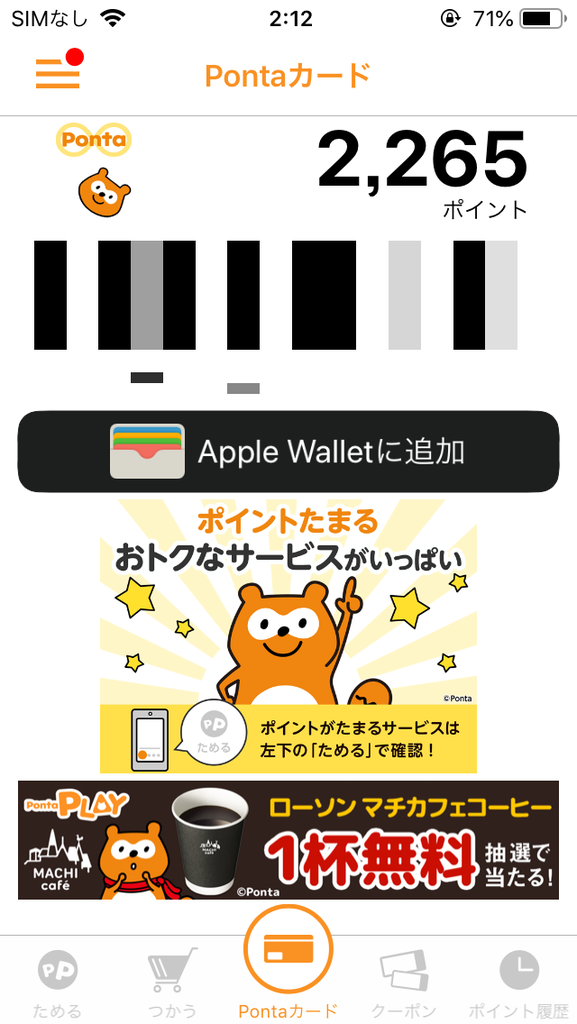
「Apple Walletに追加」をタップします。
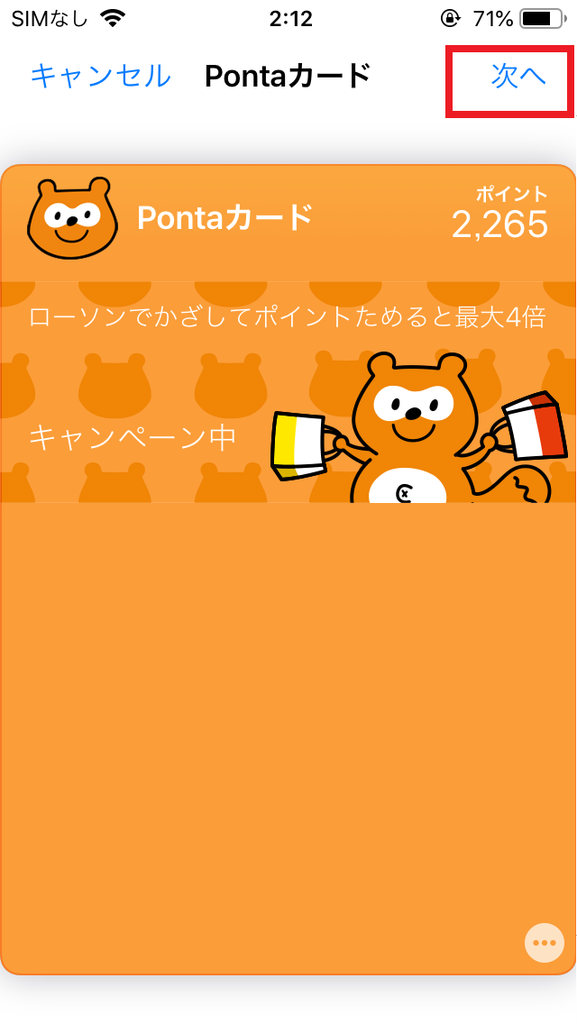
案内通りに進め、右上の「次へ」を押します。
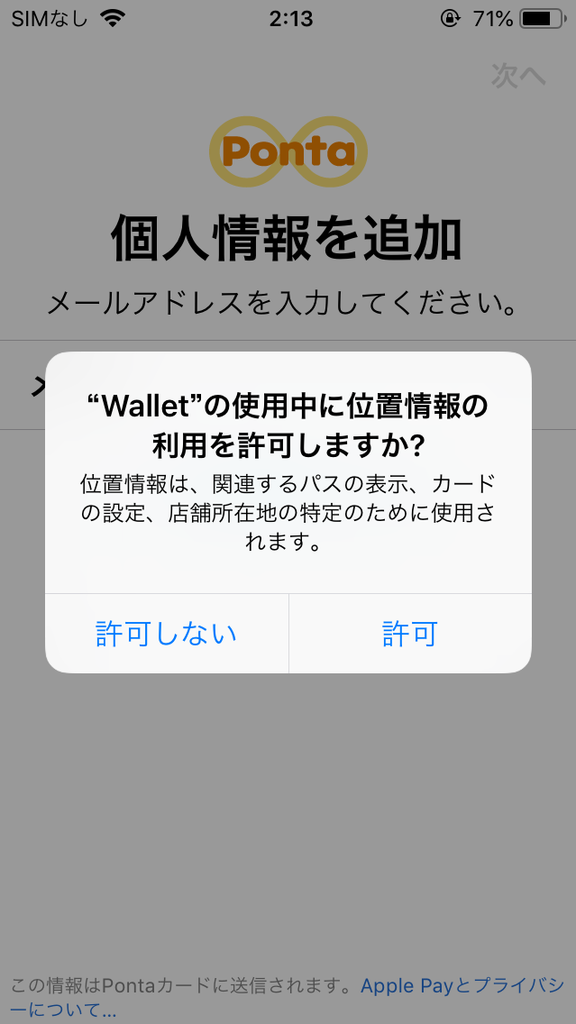
メールアドレスを入力します。位置情報についての選択を出た場合は、どちらを選択しても特に問題ありません。

「自動で選択」にチェックをした状態で、「完了」ボタンを押すと追加が完了します。
ローソンでの利用方法(基本編)
ポイントカード利用のみの場合
「ポイントカードはお持ちですか?」と聞かれたら、「iPhoneで」と答えます。
Face ID搭載のiPhoneの場合
iPhoneのサイドボタンをダブルクリックして、「リーダーにかざしてください」と表示されるのを確認する
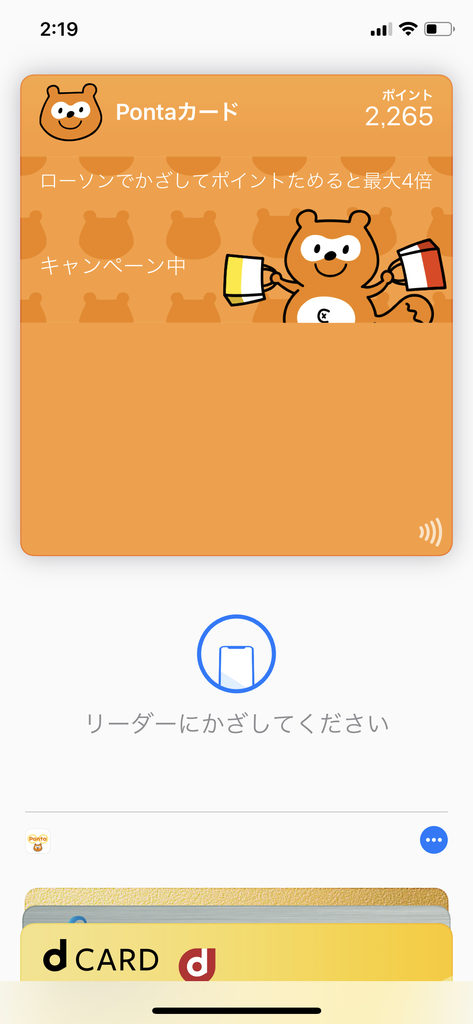
読み取り端末が光ったら、iPhone上部をかざします。iPhoneをかざすだけでPontaカードが自動で選択されます。複数のポイントカードを追加している場合は、Pontaカードを選択する必要があります。
読み取りが完了すると、画面に完了マークが表示されます。
以上です。
Touch ID搭載のiPhoneの場合
読み取り端末が光ったら、Touch IDに指を触れたままiPhone上部をかざします。iPhoneをかざすだけでPontaカードが自動で選択されます。複数のポイントカードを追加している場合は、Pontaカードを選択する必要があります。
読み取りが完了すると、画面に完了マークが表示されます。
Apple WalletのPontaカードを読み取った後に、Apple Payで決済する方法
ポイントカードをiPhoneをかざして読み取った後に、「支払いはiDで」と伝えましょう。Apple Payに登録されているクレジットカードによって、QUICPayもしくはiDになります。登録されているクレジットカードに記載があります。QUICPayの場合は「支払いはQUICPayで」と伝えましょう。
まとめとしては、
ポイントカードは?と聞かれると、「iPhoneで」と答え、支払いについては「支払いはiDで」と答えます。いずれも読取機にiPhoneをかざすだけです。
ローソンでの利用方法(応用編)
応用編は、1度の読み取りで、ポイントカード提示とApple Payの両方を済ませてしまうやり方です。
「ポイントカードはお持ちですか?」と聞かれたら、「Apple Payで」と答えます。
かざす方法は、基本編と全く同じです。
注意点があります。
「Apple Payで」と伝えずに、「Suicaで」「iDで」「QUICPayで」「クレジットで」と伝えた場合は、Pontaカードは同時に読み込まれません。必ず「Apple Payで」と伝えましょう。もしくは、基本編のように2度に分ける方が無難かもしれません。
注意点がもう一点。
決済の使用されるクレジットカードはメインカードで登録されているクレジットカードになります。使用したいクレジットカードがある場合は、クレジットカードを選択するか、メイン登録しておきましょう。
メインカードの変更方法
iPhoneの「設定」>「Wallet と Apple Pay」の順にタップし、下にスクロールして「支払い設定」を表示します。「メインカード」をタップし、新たにメインにしたいカードを選択します。
基本編のやり方でiPhoneを2回かざしても、応用編のやり方でiPhoneを1回かざす方法でも、どちらでもポイントが4%還元になります。好きな方で大丈夫ですよ。
Apple Payにはdカード or dカード プリペイドが最強

ローソン利用時にdカードもしくはdカード プリペイドでの決済またはApple Payでの支払いで3%の還元があります。
- dカードの場合は、カード請求時に3%割引となります。
- dカード プリペイドの場合は、お買い物金額(税抜)の3%分が利用月の翌月中旬にチャージされます。
さらに決済ポイントとして、
- dカードは1%のdポイント
- dカード プリペイドは0.5%のdポイント
が還元されます。
Apple Payのクレジットカードをdカードまたはdカード プリペイドで支払うことにより上記の還元を受けることできるのです。
dカード支払いの場合
Apple Payで支払うことにより
- お買い上げポイントとして、Pontaポイントが4%
- dカードの特約店ポイントとして、3%オフ+1%決済ポイント還元
を受けることができ、トータル8%還元でローソンを利用することができます。
ただし、新聞、雑誌、書籍、タバコ、ゆうパック、収納代行、Edy チャージ、交通系マネーチャージ、デジカメプリント、コピー、切手・印紙・ハガキ、国際電話用/携帯電話用プリペイドカード、テレホンカード、QUO カード、Amazonショッピングカードなどは、ポイント還元対象外です。
dカード プリペイド支払いの場合
Apple Payで支払うことにより
- お買い上げポイントとして、Pontaポイントが4%
- dカードの特約店ポイントとして、3%チャージ+0.5%の決済ポイント還元
を受けることができ、トータル7.5%還元でローソンを利用することができます。
dカード プリペイドの決済ポイント還元は0.5%とdカードの1%には劣ります。しかし、Pontaポイント⇔dポイントと相互交換が可能となっているためPontaポイントで還元を受けたのちに、そのポイントをdポイントに交換しdカード プリペイドにチャージができます。
dカード プリペイドの記事です。
www.moneyhack.workリクルートカードのポイントをdカード プリペイドにチャージができるため、dカード プリペイドは非常に重宝します。
まとめ
iPhoneのWalletにPontaカードを追加
ローソンでApple Pay利用で4%のお買い上げポイントがもらえる
レジにて「ポイントカードは?」と聞かれると「Apple Payで」と答えると一度でポイント提示と決済が可能。「ポイントカードは?」と聞かれ「iPhoneで」と答えると、その後、iDもしくはQUICPayでのApple Pay支払いをする必要がある。
dカードもしくはdカード プリペイド利用すると、8%還元、7.5%還元を実現することが可能。
ローソンでの利用は、この方法が最もお得な方法となっています。
参考になれば幸いです。
◯関連記事
- もっと読む
コメントを書く